So steuern Sie ein Android-Telefon von einem anderen Telefon aus (08.13.25)
Es ist vielleicht nicht alltäglich, aber es kann vorkommen, dass Sie auf den Bildschirm eines Android-Geräts zugreifen oder Ihren eigenen Android-Bildschirm für einen anderen Nutzer freigeben müssen. Es kann ziemlich einfach sein, Android mit den richtigen Anwendungen von Android aus zu steuern, insbesondere wenn Sie Benutzer wie Ihren Ehepartner, kleine Kinder oder andere Personen per Fernzugriff im Auge behalten möchten.
Es gibt mehrere Mögliche Gründe, warum Personen von einem anderen Android-Telefon oder -Tablet aus auf ein Android-Telefon zugreifen müssen, einschließlich:- Fachleute müssen aus beruflichen Gründen drahtlos auf ein Gerät zugreifen
- Ein Elternteil möchte vollständig Zugriff auf das Smartphone seines Kindes
- Nicht-Techniker-Familienmitglieder wie Großeltern und Freunde bitten um Hilfe bei der Verwendung einer App oder der richtigen Konfiguration bestimmter Android-Einstellungen
Es gibt verschiedene weit verbreitete Apps, mit denen Sie ein Android-Telefon von einem anderen Telefon aus fernsteuern können. Unten finden Sie die am besten bewerteten Tools.
App Nr. 1: TeamViewer für die FernsteuerungTeamViewer gehört zu den beliebtesten, kostenlosen Apps, mit denen Benutzer schnell ein Android-Telefon oder -Tablet von einem anderen Android-Gerät oder einem anderen Gerät aus teilen und steuern können. Es ist nicht nur auf die Bildschirmfreigabe über das Internet spezialisiert, sondern auch auf eine Reihe von Remote-Support-Funktionen.
TeamViewer ist in der Lage, Android von Android aus durch einen einmaligen Code zu steuern, der abgeglichen werden sollte. Nach dem Öffnen nach der Installation erstellt die App eine eindeutige ID für Ihr Gerät und Sie können diese ID mit der Person oder dem Gerät teilen, mit der Sie den Bildschirm teilen möchten.
Diese App unterstützt auch die 256-Bit-AES-Sitzungscodierung und 2048-Bit-RSA-Schlüsselaustausch für erweiterte Sicherheit. Die Dateiübertragung ist genauso möglich.
Hier sind die Voraussetzungen für die Verwendung von TeamViewer:- TeamViewer 12 oder eine neuere Version
- Ein privater Benutzerstatus oder Besitz einer TeamViewer-Lizenz mit Mobile Geräteunterstützung (MDS)
- Für das steuernde Gerät: die neueste Version von TeamViewer for Remote Control auf einem Android-, iOS- oder Windows 10 Mobile-Gerät.
- Für das gesteuerte Gerät: die neueste Version von TeamViewer QuickSupport auf einem Android-, iOS- oder Windows 10 Mobile-Gerät; die neueste Version von TeamViewer Host auf einem Android-Gerät; und für Verbindungen zu iOS-Geräten ist es möglich, Apps mit integriertem TeamViewer Screensharing SFK für iOS/Android oder über die Bildschirmfreigabefunktion der regulären TeamViewer QuickSupport App für iOS.
Diese kostenlose, unkomplizierte App ermöglicht die gemeinsame Nutzung eines Android-Bildschirms mit anderen Android-Nutzern. Der Unterschied besteht jedoch darin, dass die Bildschirmfreigabe über das Internet nicht unterstützt wird. Stattdessen kann die Aufgabe nur in Ihrem lokalen Netzwerk ausgeführt werden.
Außerdem ist eine Root-Berechtigung erforderlich, um das Remote-Gerät während der Bildschirmfreigabe steuern zu können. Wenn Ihr Gerät nicht gerootet ist, ist es nicht möglich, die Remote-Assist-Funktion von RemoDroid zu verwenden.
Da diese App auf einer lokalen IP-Adresse läuft, können Sie diese IP-Adresse verwenden, um von einem Browser auf Ihrem Gerät auf Ihr Gerät zuzugreifen Computer. Es ist auch mit Android 4.0-Geräten und höher kompatibel.
Folgen Sie diesen Schritten, um RemoDroid zu verwenden:Dies ist eine weitere unkomplizierte App für den Fernzugriff von Android auf Android. Es ist vollgepackt mit nützlichen Funktionen wie Voice-Chat, und obwohl es keine Fernbedienungsfunktionen hat, kann es auf dem Bildschirm zeichnen. Dies ist praktisch für Benutzer, die eine Fehlerbehebungsmission durchführen.
Auch im Vergleich zu TeamViewer erfordert Inkwire Screen Share + Assist keine zwei verschiedenen Apps für die erfolgreiche Bildschirmfreigabe. Es ist ganz einfach: Teilen Sie die angezeigte eindeutige ID mit der Person, mit der Sie Ihren Bildschirm teilen möchten, und fertig. Sie können die Bildschirmfreigabe sogar in jedem Computerbrowser über einen Link abrufen, der auf dem Hauptbildschirm der App generiert wird.
Diese App wird häufig im Kundensupport für Android-Apps eingesetzt. Es ist mit Android 5.0 und höheren Versionen kompatibel.
Andere Apps zur Steuerung von Android von einem anderen Android aus 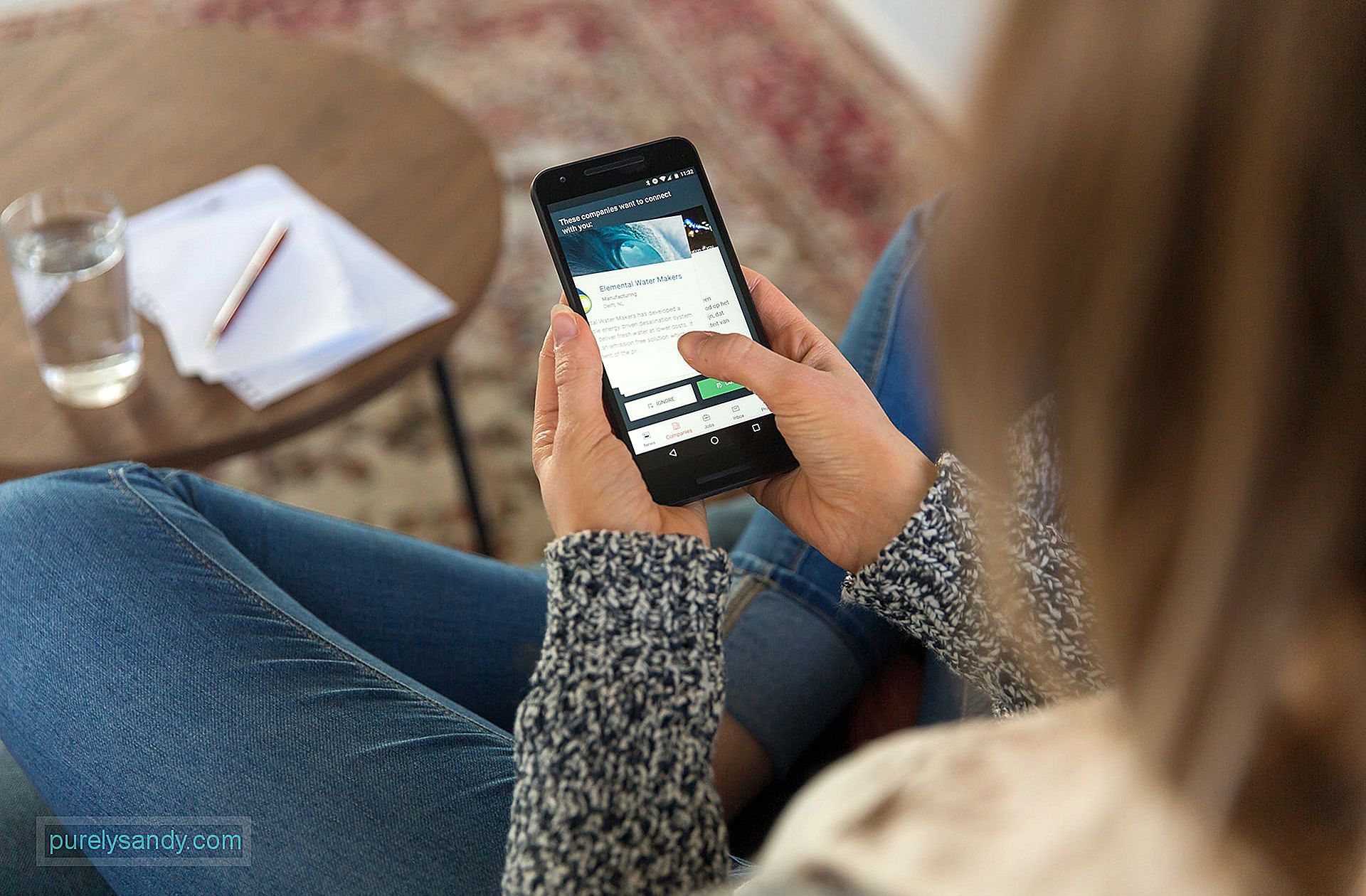
WLAN, die Möglichkeit zur Bildschirmfreigabe und das Rooten Ihres Android-Geräts sind nur einige Überlegungen, die bei der Auswahl eines der oben genannten Tools berücksichtigt werden müssen. Aber es gibt auch andere Apps, die Sie berücksichtigen sollten, darunter die folgenden:
- JoinMe – Diese App richtet sich an Meeting-Teilnehmer und professionelle Benutzer, die ihren Bildschirm für mehrere Benutzer freigeben möchten mit ein paar schnellen Fingertipps. Zu den weiteren Funktionen gehören das Hinzufügen von Benutzern während der Bildschirmfreigabe, das Chatten mit anderen Benutzern auf der Freigabe, der Sprachchat über VoIP und die Möglichkeit, den freigegebenen Bildschirm zu vergrößern und zu verkleinern. Die Basis-App ist zwar kostenlos, aber auf drei Nutzer und drei Video-Feeds beschränkt.
- AirDroid – Diese kostenlose App bietet volle Kontrolle über ein Android-Telefon direkt von einem Computer, Tablet oder Mac über einen Webbrowser. Einmal auf einem zweiten Bildschirm installiert, kann es Anrufe und Texte, Benachrichtigungen, Fotos und Videos sowie Klingeltöne abrufen. Es kann auch Dateien übertragen, Screenshots machen und die Kamera verwenden.
- ApowerMirror – Es ist wie RemoDroid darin, dass es im lokalen Netzwerk funktioniert. Aber es scheint leistungsfähiger zu sein als letzteres, da es die Bildschirmfreigabe mit jedem Gerät ermöglicht, auf dem Android, iOS, macOS und Windows ausgeführt wird. Weitere bemerkenswerte Funktionen dieser kostenlosen App sind die Möglichkeit, den Bildschirm aufzuzeichnen und aufzunehmen, sowie die Möglichkeit, Android-Benachrichtigungen auf dem Computer anzuzeigen und Nachrichten zu senden.
Diese Remote-Konnektivitäts-Apps für Android sind nur einige der vielen nützlichen Tools, mit denen Sie Ihre Geräte koppeln und ganz einfach und bequem die Kontrolle über ein Android-Telefon übernehmen können. Beachten Sie, dass von diesen Apps, die Bildschirmspiegelung unterstützen, nur TeamViewer Remote-Unterstützung bietet. RemoDroid unterstützt diese Funktion nur, wenn Sie über Root-Berechtigungen verfügen.
Die Funktionen dieser Apps sind fast nutzlos, wenn Ihr Telefon leer ist oder nicht für intensive Aufgaben wie Bildschirmfreigabe und Fernzugriff optimiert ist. Steigern Sie Ihr Telefon mit einer kostenlosen App, die die Lebensdauer Ihres Android-Telefons verlängert und intelligente Sicherheitsscans durchführt.
Es ist erstaunlich, dass Tools wie diese beweisen, dass Entfernungen in dieser zunehmend vernetzten Welt so gut wie kein Grund zur Sorge sind. Welche App ist Ihr Favorit für den Fernzugriff zwischen Android-Geräten? Lass es uns unten wissen!
YouTube-Video.: So steuern Sie ein Android-Telefon von einem anderen Telefon aus
08, 2025

